Вспышка – это полезная функция смартфона, которая помогает получить дополнительное освещение при съемке фотографий или видео. Если ваш андроид-устройство имеет встроенную вспышку, то вы можете использовать ее в различных ситуациях. Например, когда яркости окружающего освещения недостаточно для получения качественных снимков. В этой статье мы расскажем, как включить вспышку на андроид и посоветуем несколько полезных советов по ее использованию.
Первым шагом для включения вспышки на вашем андроид-устройстве является открытие камеры. Для этого найдите иконку камеры на экране смартфона или в списке приложений и запустите ее. Затем убедитесь, что включен автоматический режим вспышки. Обычно автоматический режим является настройкой по умолчанию, но если он отключен, то вам придется вручную включить его. Это можно сделать следующим образом: откройте настройки камеры, найдите раздел вспышки и выберите режим "автоматический".
Когда автоматический режим вспышки включен, камера будет сама решать, когда использовать вспышку, а когда нет. Она определит это на основе освещения вокруг вас. Например, когда вы находитесь в помещении с недостаточным освещением, вспышка автоматически включится, чтобы дополнительно осветить объект съемки. Если же вокруг достаточно света, то вспышка останется выключенной, чтобы не "пересветить" снимок.
Совет: Помните, что вспышка может быть неэффективна в некоторых условиях съемки, например при фотографировании объектов на большом расстоянии. В таких случаях лучше использовать другие методы получения достаточного освещения, например при помощи искусственных источников света.
Почему включение вспышки на андроид может быть полезным?

Включение вспышки на андроид может быть полезным по нескольким причинам:
- Освещение в темноте: Вспышка на андроид может использоваться как источник дополнительного освещения в темных условиях. Если вы находитесь в помещении с плохим освещением или на улице в темное время суток, включение вспышки позволит сделать фотографии и видео более яркими и четкими. Кроме того, включение вспышки может помочь вам сориентироваться в темноте и избежать потенциальных опасностей.
- Акцентирование объекта съемки: Если вам нужно выделить конкретный объект или человека на фотографии или видео, включение вспышки поможет создать яркий световой акцент. Это особенно полезно при съемке в условиях неравномерного освещения или при портретной съемке, когда нужно подчеркнуть лицо модели или избежать теней на лице.
- Функция фонарика: Вспышка на андроид также может использоваться как фонарик. Вам не придется искать отдельное приложение для освещения в темноте - просто включите вспышку и воспользуйтесь светом вашего смартфона. Это удобно в случае, когда вам нужно быстро осветить темное помещение или найти что-то в вашей сумке или кармане.
Включение вспышки на андроид может быть полезным во множестве ситуаций, поэтому не забывайте использовать эту функцию, когда вам нужно дополнительное освещение или акцентирование на съемке.
Как настроить вспышку на андроид: подробная инструкция

Вспышка на андроид может быть очень полезной функцией, особенно в темное время суток или при съемке внутри помещения. В этом разделе мы расскажем вам, как настроить вспышку на вашем андроид устройстве.
Шаг 1: Откройте настройки вашего устройства
Перейдите в меню настроек, которое обычно находится на домашнем экране или ленте приложений. Найдите раздел "Дисплей" или "Экран" и откройте его.
Шаг 2: Найдите и выберите раздел "Фонарик"
Пролистайте список доступных опций до тех пор, пока не найдете раздел "Фонарик" или "Вспышка". Нажмите на него, чтобы открыть дополнительные настройки.
Шаг 3: Включите вспышку
Вам может потребоваться включить переключатель или установить флажок рядом с опцией "Вспышка" или "Фонарик". После этого вспышка будет готова к использованию.
Шаг 4: Используйте вспышку
Теперь, когда вспышка включена, вы сможете использовать ее в различных приложениях, например, в камере или фонарике, с помощью специальных кнопок и функций.
Обратите внимание, что доступность функции "Фонарик" может зависеть от модели и версии операционной системы вашего андроид устройства. Если вы не можете найти эту опцию в настройках, попробуйте обратиться к руководству пользователя или поискайте информацию в Интернете для вашей конкретной модели устройства.
Советы и рекомендации по использованию вспышки на андроид
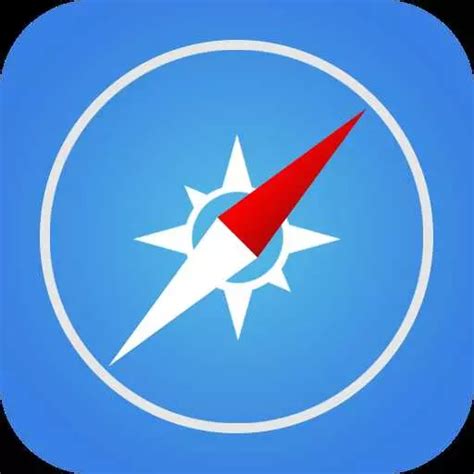
Вспышка на андроид может быть полезной функцией в различных ситуациях, но ее использование требует некоторых навыков. В данной статье мы поделимся советами и рекомендациями, которые помогут вам максимально эффективно использовать вспышку на вашем андроид-устройстве.
1. Контрольяр яркости: перед использованием вспышки, убедитесь, что настройка яркости вашего экрана на максимальном уровне. Максимальная яркость экрана поможет вам получить максимально яркое освещение при использовании вспышки.
2. Режимы вспышки: большинство андроид-устройств предлагает различные режимы работы вспышки, такие как автоматический режим, включение при низком освещении и включение всегда. Изучите возможности вашей камеры и выберите наиболее подходящий режим вспышки в зависимости от условий съемки.
3. Дистанция и угол: при использовании вспышки, учитывайте дистанцию от объекта съемки и его угол. Вспышка на андроид-устройстве имеет ограниченный дальность, поэтому при съемке на большом расстоянии рекомендуется использовать дополнительное освещение.
4. Освещение другими источниками: вспышка на андроид-устройстве может быть довольно яркой, но в некоторых случаях может потребоваться дополнительное освещение. Помните, что вы всегда можете использовать другие источники света, такие как настольная лампа или фонарик, чтобы создать более равномерное освещение.
5. Контроль качества изображения: вспышка на андроид может помочь вам получить яркие и четкие изображения, но иногда она может создавать неестественные тени и блики. Проверьте качество фотографии после съемки и, при необходимости, скорректируйте освещение с помощью редактора фотографий.
Вспышка на андроид может быть отличным инструментом для создания красивых и ярких фотографий, но для достижения наилучших результатов требуется некоторое время и опыт. Следуя нашим советам и рекомендациям, вы сможете использовать вспышку на вашем андроид-устройстве максимально эффективно.
Особенности работы вспышки на различных моделях андроид-устройств

В первую очередь следует отметить, что некоторые андроид-устройства имеют вспышку, которая работает автоматически. Такая вспышка включается и выключается автоматически в зависимости от уровня освещенности окружающей среды. Это очень удобно, так как пользователю не нужно заботиться о включении и выключении вспышки, она активируется по мере необходимости.
Тем не менее, на других моделях устройств вам может потребоваться включать вспышку вручную. Для этого вы можете воспользоваться специальным приложением, доступным в магазине Google Play. В приложении вы сможете настроить параметры работы вспышки, выбрать режим, подходящий для конкретных условий съемки и т.д. Кроме того, в приложении вы можете использовать функцию "синхронизация съемки", которая позволяет мгновенно рассчитать время срабатывания вспышки.
Также стоит учесть, что некоторые модели андроид-устройств имеют фронтальную вспышку, которая предназначена для освещения селфи. Она работает аналогично основной вспышке, однако имеет более низкую мощность, чтобы избежать пересвета и сохранить естественность цвета.
Многие модели андроид-устройств также предлагают дополнительные функции вспышки, такие как "эффект красных глаз". Эта функция предназначена для удаления красных глаз на фотографиях. Она автоматически корректирует цвет глаз, что позволяет получить более естественное изображение.
Включение и настройка вспышки на различных моделях андроид-устройств может немного отличаться. Поэтому, перед началом использования вспышки, рекомендуется ознакомиться с руководством пользователя или посетить официальный сайт производителя для получения подробной информации по работе вспышки на конкретной модели устройства.
Расширенные настройки вспышки на андроид: что можно изменить?

Управление настройками вспышки на андроид позволяет пользователю сделать ее более гибкой и настроенной под его личные предпочтения. Вот несколько расширенных настроек, которые можно изменить:
1. Яркость вспышки: В зависимости от ваших предпочтений вы можете изменить яркость вспышки на более яркую или слабую. Это особенно полезно, если вам необходимо использовать вспышку в условиях с низкой освещенностью или наоборот, вам нужна более мягкая и тусклая вспышка.
2. Режим работы вспышки: Большинство устройств поддерживают несколько режимов работы вспышки, например, автоматический, включенный или выключенный. В режиме автоматической вспышки она будет автоматически включаться при недостаточном освещении, а включенный режим подразумевает, что вспышка всегда будет включена. Редактирование этого параметра позволяет вам выбрать подходящий режим работы для вашей съемки.
3. Задержка перед срабатыванием: В большинстве случаев срабатывание вспышки происходит мгновенно, как только вы нажимаете на кнопку фотоаппарата. Однако, с помощью настроек вы можете изменить эту задержку и установить нужное вам время перед срабатыванием вспышки. Это может быть полезно в различных ситуациях, когда вам необходимо точно контролировать момент срабатывания.
4. Режим размытости: Вспышка может также использоваться для создания эффектов размытости, особенно при съемке в темноте или при использовании длинной выдержки. Редактирование этого параметра позволяет вам настроить степень размытости вспышки для получения требуемых результатов.
Важно отметить, что доступные настройки вспышки могут варьироваться в зависимости от модели устройства и версии операционной системы Android. В любом случае, изменение этих настроек поможет вам получить более качественные и профессиональные снимки с вспышкой на вашем Android-устройстве.